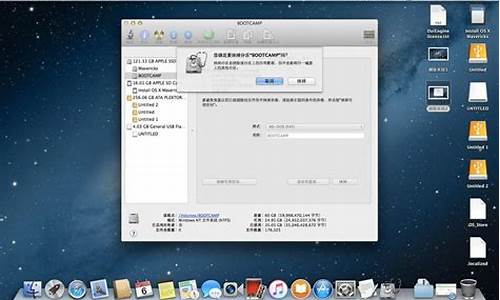电脑系统怎么调成小屏,电脑怎么把小屏变大
1.台式电脑屏幕大小怎么调
2.电脑怎么调屏幕大小
3.联想电脑屏幕大小怎么调

1、打开电脑,鼠标右击弹出菜单栏,点击打开?个性化?设置
2、进入到个性化设置页面,在页面的左下角都有个显示
3、点击显示之后,进入到屏幕显示大小比例设置页面,一般电脑都是默认较小
4、我们可以选择设置中等,看旁边有个预览图,如果觉得还不够大,可以选择第三个较大
5、选择好之后点击?应用,会有个提示,有更改的应用必须注销重启之后才可以应用,我们可以点击立即注销,或者稍后注销
6、如果此时不方便关电脑 ,可以选择稍后注销,然后页面里就会显示?此更改将在下次登陆时生效
台式电脑屏幕大小怎么调
设置分辨率的具体方法:
1、在桌面空白处点击鼠标右键。
2、在右键菜单中选择屏幕分辨率。
3、在弹出的对话框中找到分辨率。
4、点击下拉按钮。
5、在下拉菜单中选择合适的分辨率,点确定。
6、如果桌面显示出来的大小不适合,在询问是否保存的时候选否。重复第4、5项。
7、如果桌面内容大小适合,点保存更改就行了。
如果以上方法不行,或分辨率设置里为灰色,则是显卡驱动问题,下载一个驱动精灵软件,点更新驱动,安装完成后,再根据修改分辨率的方法调整到合适的分辨率即可。
电脑怎么调屏幕大小
1、以win7系统为例,首先在电脑桌面的空白处点击鼠标右键,在弹出的选项中点击“屏幕分辨率”选项。
2、然后在打开的分辨率设置页面即可进行显示器外观的更改操作。
3、在窗口中点击“分辨率”右侧的下拉菜单,根据需要选择分辨率的大小,选择的越小显示的屏幕大小越小。
4、在选择屏幕大小后可以对其中显示的文字大小进行修改,点击“放大或缩小文本和其他项目”。
5、即可进入文本的修改界面,根据需要选择文本大小即可设置适应当前电脑屏幕的字体。
联想电脑屏幕大小怎么调
电脑屏幕变小设置方法:
第一步、把鼠标移动到电脑桌面空白处,右键鼠标选择“属性”。
第二步、在弹出来的框点击“设置”,在屏幕分辨率哪里的滚动条“向左或向右移动”移动到你觉适合为止,再点击“应用”查看效果。
第三步、调到适合自己桌面的效果后再点击“确定”即可更改分辨率。
显示器一般常见的屏幕分辨率比例、估计现在使用4:3、5:4的应该会少点,多见的是16:9,分辨率如下:
5:4的屏幕适应分辨率为800×0、1280×1024等;4:3的屏幕适应分辨率为800×600、1024×768、1280×960、1400×1050、1600×1200、2048×1536等;16:10的屏幕适应分辨率为1280×800、1440×900、1680×1050、1920×1200等;16:9的屏幕适应分辨率为1280×720、1440×810、1680×945、1920×1080等。
联想电脑屏幕大小方法:
注意:调试前需要检测电脑是否安装显卡驱动。
如未安装:
1、去电脑型号的官网上下载显卡驱动。
2、下载安装驱动安装软件,安装显卡驱动。
电脑屏幕调试方法:
1、右键点击桌面空白处。
2、在弹出菜单中选择屏幕分辨率,然后选择最高分辨率即可。
3、移动光标到最上边就是调小,移动光标到最下边就是调大。
声明:本站所有文章资源内容,如无特殊说明或标注,均为采集网络资源。如若本站内容侵犯了原著者的合法权益,可联系本站删除。